深入探讨有效和高效的数据利用,探索操作和利用二进制序列化数据结构的基础知识。
云平台为客户提供技术和工具来保护他们的资产,包括最重要的资产——数据。在撰写本文时,关于谁负责保护数据存在很多争论,但一般来说,作为数据合法所有者的公司必须确保它符合(国际)法律和标准。在英国,公司必须遵守数据保护法,而在欧盟,所有公司都必须遵守通用数据保护条例(GDPR)。
数据保护法和 GDPR 都涉及隐私。国际标准 ISO/IEC 27001:2013 和 ISO/IEC 27002:2013 是涵盖数据保护的安全框架。这些标准规定所有数据都必须有一个所有者,以便明确谁负责保护数据。简而言之,在云平台上存储数据的公司仍然拥有该数据,因此有责任保护数据。
为了保护云平台上的数据,企业必须关注两个方面:
这些只是安全问题。企业还需要能够确保可靠性。他们需要确保,例如,密钥保存在数据本身以外的另一个地方,即使由于技术原因无法访问密钥保管库,仍然有办法以安全的方式访问数据。工程师不能简单地带着磁盘或 USB 设备开车到数据中心来检索数据。Azure、AWS 和 GCP 如何解决这个问题?我们将在下一节中对此进行探讨。
在 Azure 中使用加密和密钥
在 Azure 中,用户将数据写入 blob 存储。存储由自动生成的存储密钥保护。存储密钥保存在存储本身所在的子网之外的密钥保管库中。但密钥保管库不仅仅存储密钥。它还通过轮换定期重新生成密钥,提供共享访问签名(SAS) 令牌来访问存储帐户。概念如下图所示:
图 1:Azure Key Vault 的概念
Microsoft Azure 强烈推荐使用 Key Vault 来管理加密密钥。加密是 Azure 中的一个复杂域,因为 Microsoft 在 Azure 中提供了多种加密服务。可以使用 BitLocker 或适用于 Linux 系统的 DM-Crypt 对 Azure 中的磁盘进行加密。使用 Azure,存储服务加密(SSE) 数据可以在存储到 blob 之前自动加密。SSE 使用 AES-256。对于 Azure SQL 数据库,Azure 使用透明数据加密(TDE)为静态数据提供加密,它还使用 AES-256 和三重数据加密标准(3DES)。
在 AWS 中使用加密和密钥
与 Azure 一样,AWS 也有一个称为密钥管理服务(KMS) 的密钥保管库解决方案。原理也很相似,主要是使用服务端加密。 服务器 端意味着要求云提供商在数据存储在该云平台内的解决方案之前对数据进行加密。当用户检索数据时,数据被解密。另一种选择是客户端,客户在存储数据之前负责加密过程。
AWS 中的存储解决方案是 S3。如果客户在 S3 中使用服务器端加密,AWS 会提供 S3 托管密钥 (SSE-S3)。这些是使用主密钥加密的唯一数据加密密钥(DEK ),即密钥加密密钥(KEK)。主密钥不断地重新生成。对于加密,AWS 使用 AES-256。
AWS 通过客户主密钥(CMK)提供一些附加服务。这些密钥也在 KMS 中进行管理,提供审计跟踪以查看谁在何时使用了密钥。最后,可以选择使用客户提供的密钥(SSE-C),客户自己管理密钥。AWS中使用CMK的KMS概念如下图所示:
图 2:在 AWS KMS 中存储 CMK 的概念
Azure 和 AWS 都在加密方面实现了很多自动化。他们对关键服务使用不同的名称,但主要原则非常相似。这对 GCP 也很重要,这将在下一节中讨论。
在 GCP 中使用加密和密钥
在 GCP 中,存储在 Cloud Storage 中的所有数据默认情况下都是加密的。就像 Azure 和 AWS 一样,GCP 提供了管理密钥的选项。这些可以由 Google 或客户提供和管理。密钥存储在Cloud Key Management Service中。如果客户选择自己提供和/或管理密钥,这些将作为 GCP 提供的标准加密之上的附加层。这在客户端加密的情况下也是有效的——数据以加密格式发送到 GCP,但 GCP 仍然会执行自己的加密过程,就像服务器端加密一样。GCP Cloud Storage 使用 AES-256 加密数据。
加密过程本身类似于 AWS 和 Azure,并使用 DEK 和 KEK。当客户将数据上传到 GCP 时,数据会被分成块。这些块中的每一个都使用 DEK 加密。这些 DEK 被发送到 KMS,在那里生成主密钥。概念如下图所示:
图 3:GCP 中的数据加密概念
在OCI和阿里云实现加密
与指定的主要公共云一样,OCI 提供使用存储在 OCI 密钥管理服务中的加密密钥加密静态数据的服务。公司也可以使用自己的密钥,但这些密钥必须符合密钥管理互操作性协议(KMIP)。加密过程就像其他云一样。首先,创建一个主加密密钥,用于加密和解密所有数据加密密钥。请记住,我们之前讨论过这些 KEK 和 DEK。可以从 OCI 控制台、命令行界面或 SDK 创建密钥。
数据可以加密并存储在块存储卷、对象存储或数据库中。显然,OCI 也建议将密钥轮换作为最佳实践。
客户自己生成的密钥保存在 OCI Vault 中,并存储在弹性集群中。
阿里云步骤相同。从控制台或 CLI 创建密钥,然后将加密数据存储在阿里云提供的一种存储服务中:OSS、Apsara File Storage 或数据库。
到目前为止,我们一直在关注数据本身、数据存储、数据加密以及数据访问安全。架构师的任务之一是将其转化为原则。这是一项需要与 CIO 或首席信息安全官(CISO)一起执行的任务。最低限度的原则如下:
最后,开发用例并测试数据保护场景。创建数据模型、定义 DLP 矩阵并应用数据保护控制后,组织必须测试用户是否可以创建和上传数据,以及其他授权用户可以对该数据执行哪些操作——读取、修改或删除。这不仅适用于用户,也适用于其他系统和应用程序中的数据使用。因此,数据集成测试也是必须的。
数据策略和加密很重要,但有一件事不容忽视:加密并不能保护公司免受错误放置的身份和访问管理(IAM) 凭据的影响。认为数据因为经过加密和安全存储而受到充分保护会给人一种错误的安全感。安全真正始于身份验证和授权。
winxp中怎样对文件进行加密?
在Windows XP中确实可以直接对文件(夹)进行加密,但是,这需要一个前提:要加密的文件(夹)所在的硬盘分区是NFTS格式的。 如果你的硬盘分区不是NFTS格式,请进行操作转换后,再按下面的方法进行加密。 选中需要加密的文件(夹),右击鼠标键,在随后弹出的快捷菜单中,选“属性”选项,在“常规”标签中,按“高级”按钮打开“高级属性”对话框,选中其中的“加密内容以便保护数据”选项后,确定退出即可。 特别需要提醒的是:如果用上述方法对文件(夹)进行了加密,以后重新安装系统之前,最好对它进行解密(解密与加密方法相似)操作,否则系统重装后,可能造成文件(夹)不能正常打开。
怎么设置无线网络安全机制密码,让别人连不上?
你可以看看这个:我通过无线路由上网,但是最近发现网速很慢,查看网络邻居,竟然发现有人共享我的无线网络,听说无线网是可以设置密码的,但是我不知道如何操作,请指教! 本文以TP-Link无线路由为例,其他无线路由密码设置其相似 路由器部分设置:(路由器地址及访问密码只提供默认值请自行替换自己设置的值) 1.打开浏览器在地址栏输入192.168.1.1回车弹出密码提示窗 2.在密码提示窗输入用户名和密码(默认都为admin,如有出入在路由器下面应该已给出相应值)并按确定。 此时弹出设置向导并打开设置界面两张网页,设置向导可以关闭,接下来进入具体无线设置部分 3.单击左面列表的“无线参数”进入“无线网络基本设置”页面 4.在右页面可以看见一些基本参数 SSID号可以填入自己喜欢的名字也可不作修改,修改目的是便于在无线设备设置时与别人的无线路由进行区分频段在周围有多个无线路由时修改(一般相对于别人路由频段+-3进行设置,不建议使用13频段,因为部分带wifi功能的手机或PDA无法识别该频段) 确定开启无线功能;开启安全设置已打钩(允许SSID广播建议初级玩家打勾,防止自己忘记路由器SSID号,造成不必要的麻烦),进行密码设置 一般家用网络安全类型选择“WEP”,安全选项选择“自动选择”。 密钥格式选择:“ASCII码”(16进制较麻烦,很难记住密码) 在密匙1后面的密钥类型选择一个相应值(建议128位) 在密匙内容对应的框中填入自己的密码,注意字符个数不能多也不能少 选择64位密钥需输入16进制数字符10个,或者ASCII码字符5个。 选择128位密钥需输入16进制数字符26个,或者ASCII码字符13个。 选择152位密钥需输入16进制数字符32个,或者ASCII码字符16个。 5.确定以上设置步骤完成按“保存”按钮,无线路由器部分设置到此结束。 电脑端的设置与没有密码的设置基本相同,只是当提示输入SSID号和密码(英文版系统请自行翻译)时输入相应值即可。 注意:当设置完成却无法上网时,请使用网线连接上网(无线网卡与本地有线网卡不可同时开启否则可能造成IP地址冲突。 简单的说就是用无线上网的时候,把网线拔掉;使用网线上网时用快捷键关闭无线设备),进行相应检查。
如何给硬盘加密

最简便的办法,要加密哪个硬盘分区,可以隐藏那个分区:在“我的电脑”上右击选择“管理”,在弹出的“计算机管理”窗口中点击“存储”下的“磁盘管理”。 在右边窗口中就会出现本机硬盘的所有分区,右键单击那个待隐藏的分区(比如D盘),从弹出的快捷菜单中选择“更改驱动器名和路径”,接着就会弹出“更改本地磁盘(D:)的驱动器号和路径”窗口,选中窗口里的“D:”再单击“删除”按钮。 此时会弹出“删除的驱动器号可能会导致程序停止运行。 确实要删除这个驱动器名吗?”的警告提示,点击“是”。 最后回到资源管理器中再看一下,D盘真的没了。 而且再在地址栏中输入“D:”,回车后,会弹出“无法访问D:\ 此文件夹已被移动或删除。 ”的警告信息,从而达到隐藏硬盘的目的。 解除隐藏:如果想再次访问这个分区的内容,就按照上述做法找到“计算机管理”窗口,并在那个无任何标记的本地磁盘上再次右击选择“更改驱动器名和路径”,在弹出的“更改本地磁盘的驱动器号和路径”窗口中单击“添加”按钮,然后在“指派驱动器号”后选择“D:”,点击“确定”按钮便可还原。











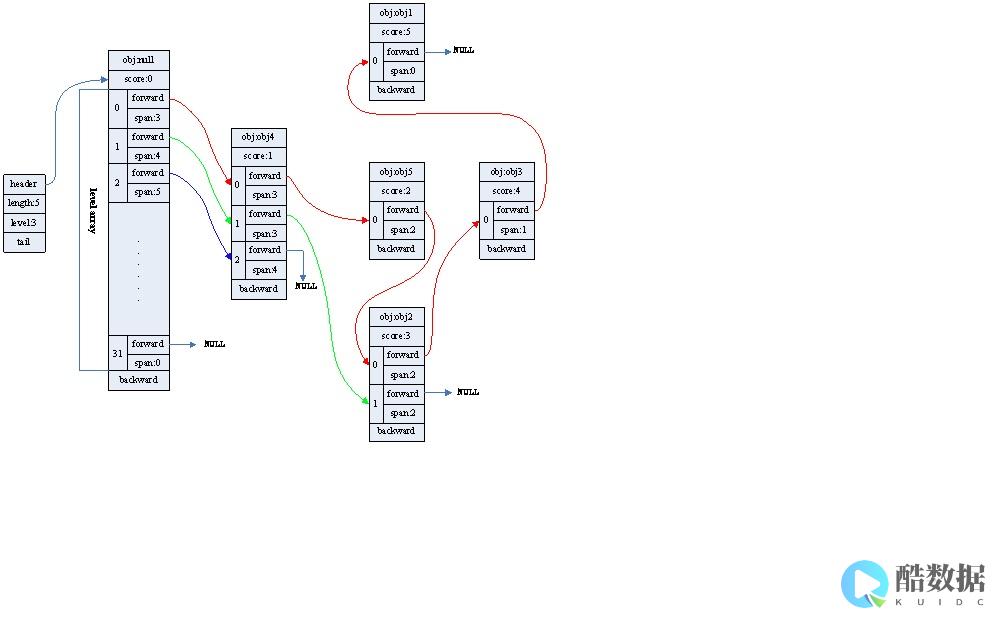
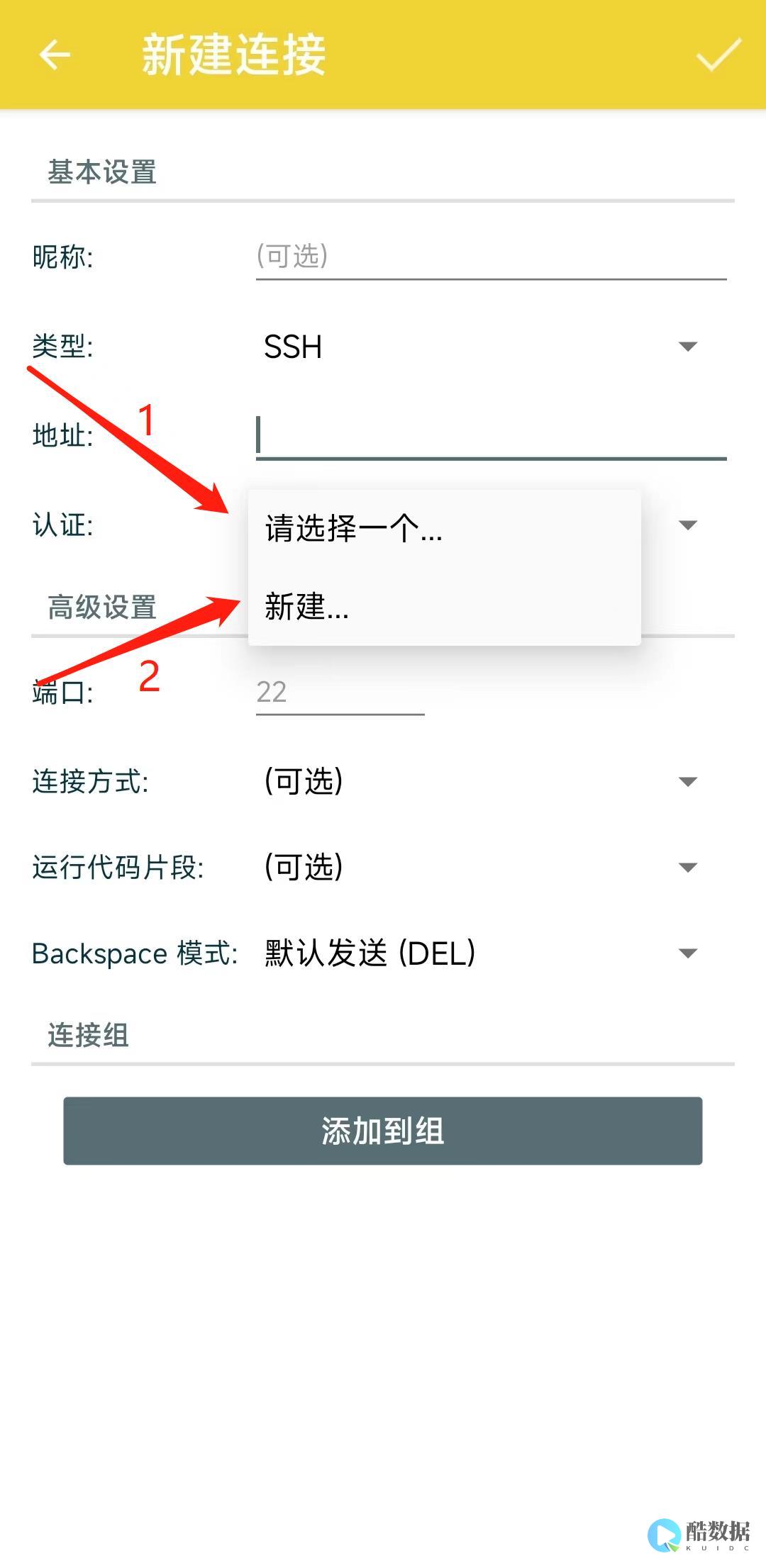
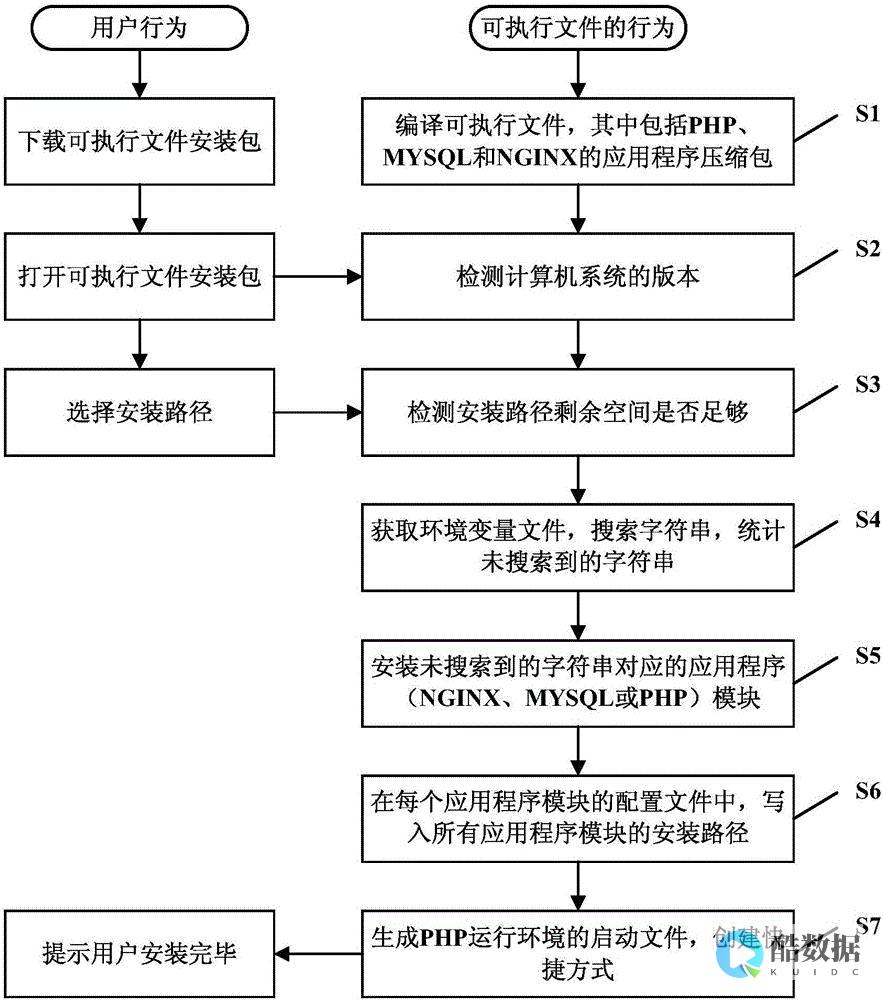

发表评论